
O que você vai aprender?
Nesta dica você irá aprender como filtrar uma visualização sem comprometer a posição no ranking. Para isso, iremos usar a base Exemplo – Superloja.
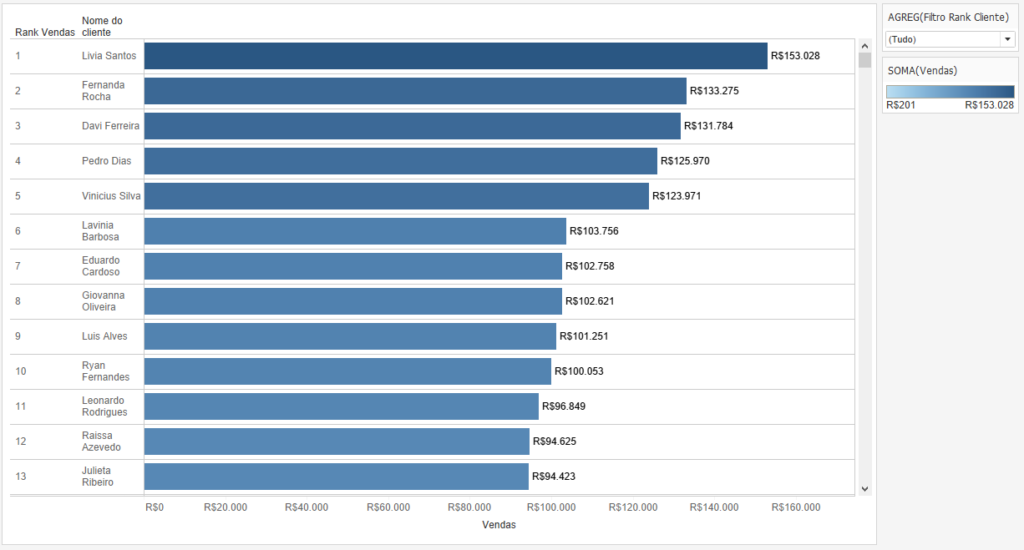
Passo 1: Crie um gráfico de barras que mostre as vendas por cliente. Inclua o campo Nome do cliente em linhas e a medida Vendas em colunas. Em seguida, clique no menu de ordenar decrescentemente na barra de ferramentas.
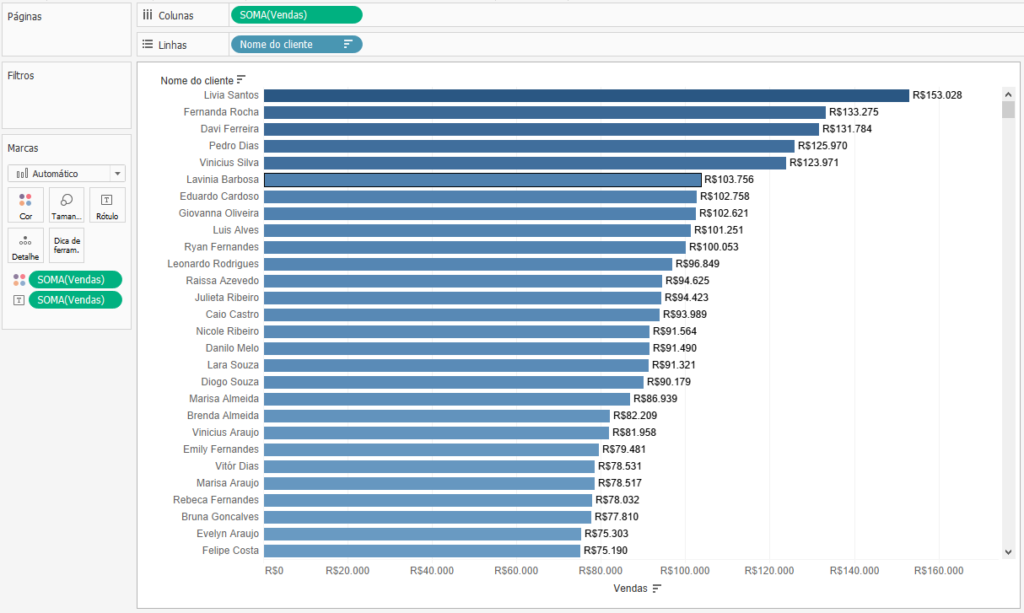
Passo 2: Inclua um cálculo de tabela rápido do tipo classificar. Inclua a medida Vendas em detalhe, clique com o botão direito do mouse e selecione Cálculo de tabela rápido e depois Classificar. Arraste a medida de detalhe para a área de medidas para roubar a fórmula e renomeio o campo para Rank Vendas.
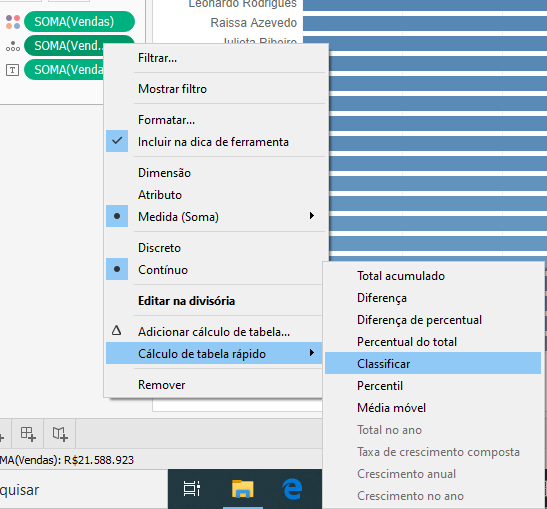
Passo 3: Retire a medida Rank Vendas de detalhe e inclua em Linhas ao lado do campo Nome do cliente. Clique com o botão direito do mouse na medida e selecione Discreto (Repare que a pílula vai mudar da cor verde para a cor azul). Agora, é possível colocar esse campo Rank Vendas à esquera do campo Nome de cliente.
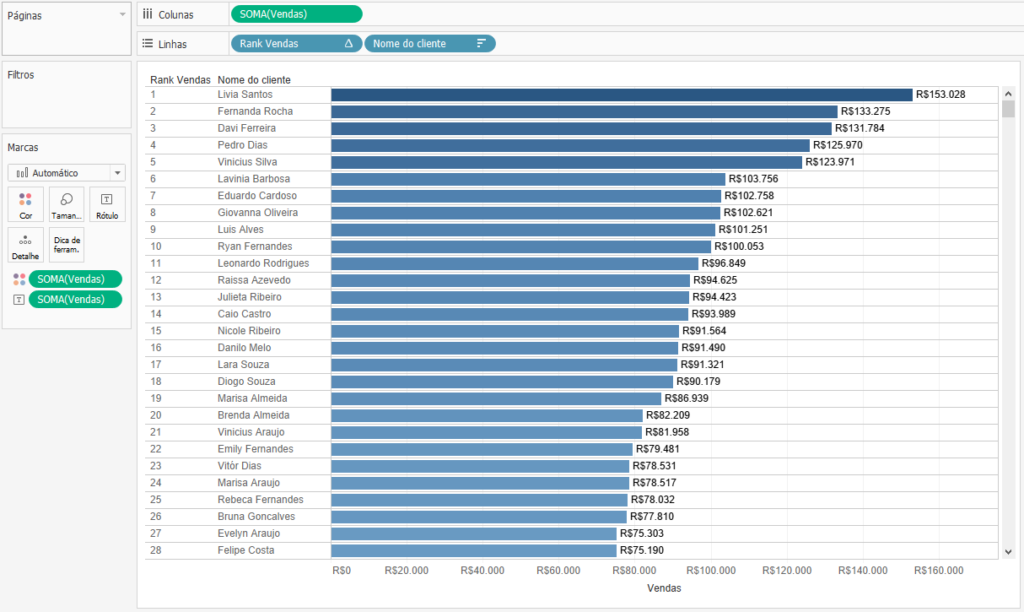
Passo 4: Para que seja possível filtrar um cliente e não mudar o Rank do mesmo, será preciso criar um campo calculado chamado Filtro Rank Cliente com a seguinte fórmula:
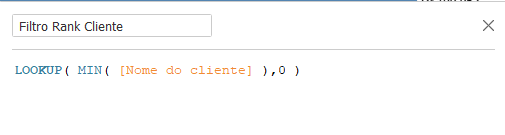
Passo 5: Agora ao invés de usar o campo Nome do Cliente você irá filtrar o campo Filtro Rank Cliente. Arraste – o para a área de filtros e escolha o cliente Pedro Dias. Repare que o Rank do Pedro Dias permanece 4 mesmo selecionando apenas ele na visualização.
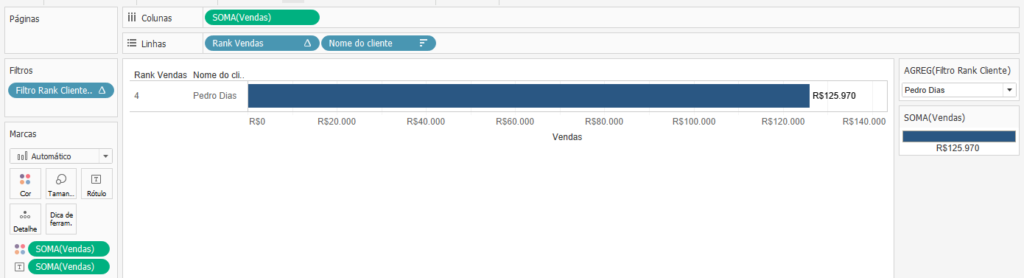
Passo 6: Formate as linhas de fundo clicando com o botão direto do mouse em qualquer lugar da visualização, clique em formatar, depois formatar linhas e coloque na opção linhas de grade Nenhum.
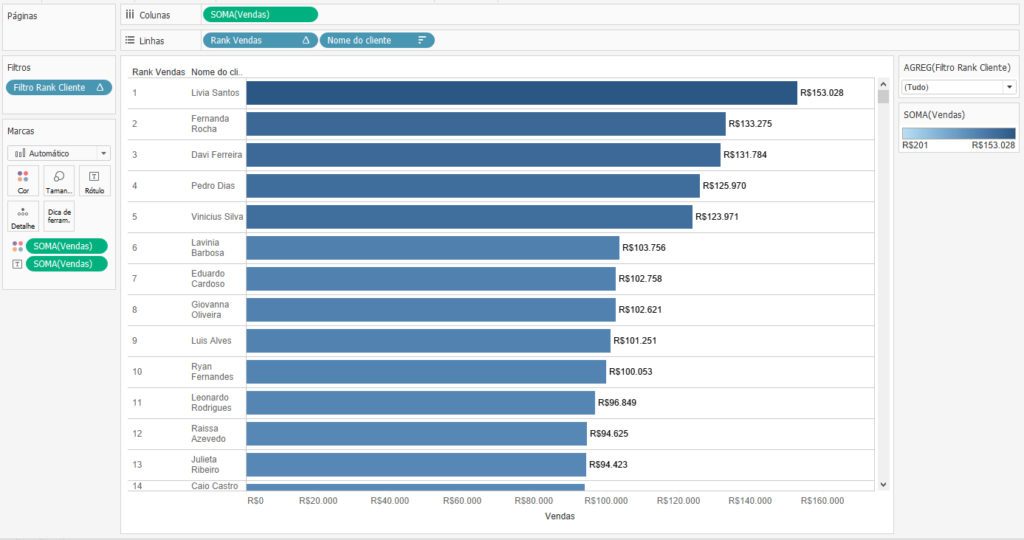
12 de Novembro de 2020
Pronto! Agora você já sabe como filtrar uma visualização sem comprometer a posição no ranking.
Dicas Recentes


P A T H | Dicas Tableau – Como criar um gráfico orbital
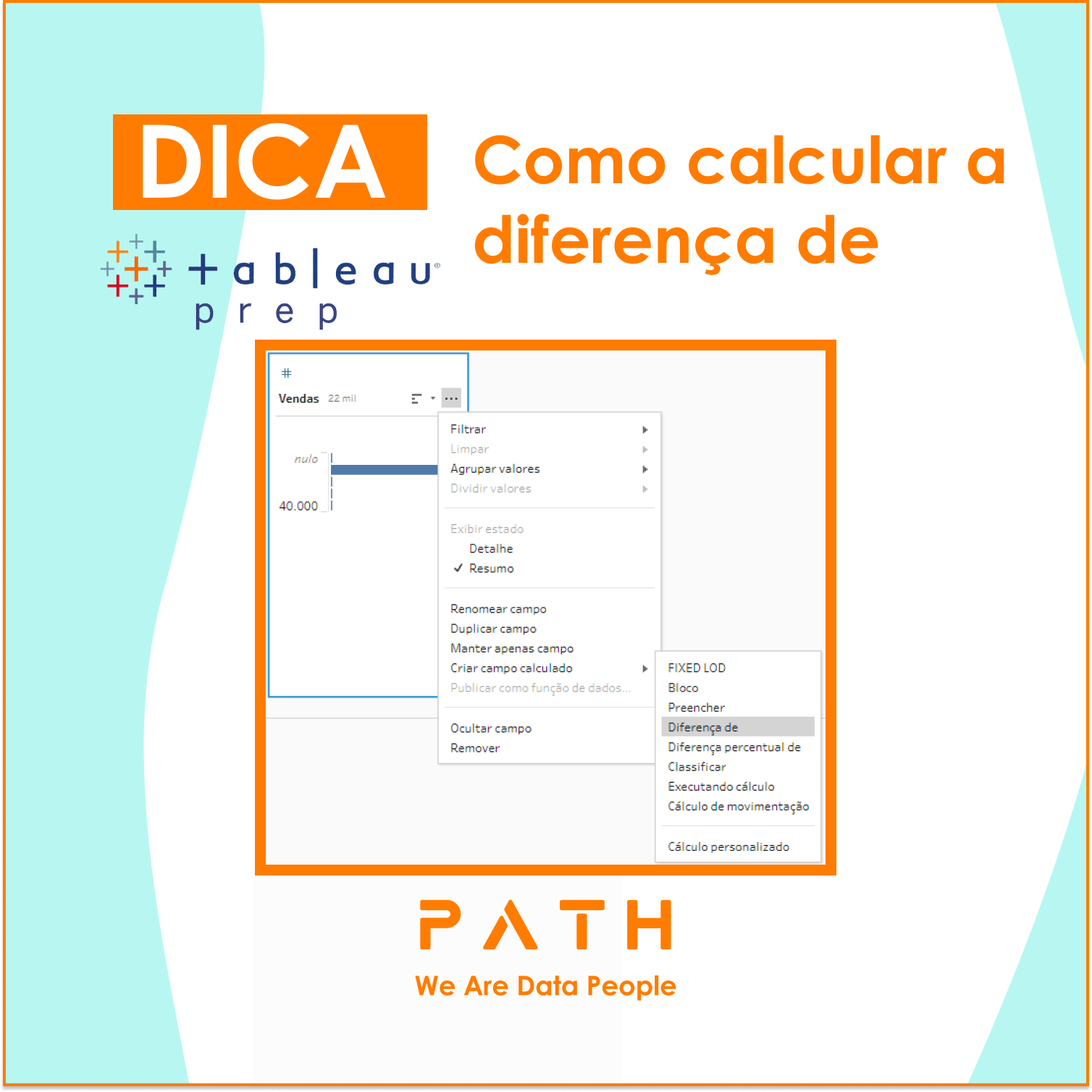
P A T H | Dicas Tableau Prep – Como calcular a diferença de

P A T H | Dicas Tableau – 8 dicas para deixar o seu painel mais profissional

PATH | Dicas Alteryx – Padronizando uma lista de nomes não estruturados

